aquí .
Para hacer preguntas o agregar comentarios acerca de esta característica, haga click aquí .
| Características de SmartNavigation (Navegación Inteligente) |
Inicio |
Hay una serie de potentes características en SmartNavigation dentro de PressDisplay.com que le permitirá explorar el mundo de las noticias y encontrar las historias y artículos que le interesan ya sea en el hogar o en la carretera.
Aprenda como:
| Seleccionar los títulos |
Top |
Aparte de hacer click en uno de sus periódicos favoritos en el menú de la derecha, hay un número de maneras de encontrar los títulos que desea leer en PressDisplay.com.
En primer lugar se puede seleccionar el título desde el banner de desplazamiento en la parte superior de la pantalla. Si aparece una miniatura del documento que desea ver, basta con hacer click en él y empezar a leer esta publicación.
O puede usar el botón de “Seleccione título” y la lista desplegable situada encima de los títulos. Aquí se puede filtrar la selección por país, por idioma o por la primera letra de un título. Con este filtro, PressDisplay.com presentará todos los títulos coincidentes en un vínculo de texto y con su respectiva viñeta. Basta con hacer click sobre el artículo que desea empezar a leer.
Existe también una lista de los países en el menú de la izquierda que puede utilizarse para seleccionar los títulos por País .
Finalmente, usted puede hacer click sobre cualquier artículo en la página principal de Pressdisplay.com y se abrirá el artículo con vista de texto en la parte superior de la página en la que se encuentra el artículo en su publicación original. Desde aquí, puede acceder a cualquier otro artículo de esta publicación cerrando la ventana actual y haciendo click en algún otro artículo de la publicación.
Para ver un vídeo de demostración de esta característica, haga click aquí .
Para hacer preguntas o agregar comentarios acerca de esta característica, haga click aquí .
| Buscar y Leer publicaciones |
Top |
Una vez que haya encontrado la publicación que desea leer, hay muchas maneras de navegar por la publicación.
Por ejemplo, usted puede simplemente hacer click en los controles de la página  en la parte superior derecha ó en las esquinas izquierdas de la página para cambiar la página de la publicación. < /p>
en la parte superior derecha ó en las esquinas izquierdas de la página para cambiar la página de la publicación. < /p>
Usted puede elegir entre 1 y 2 páginas para ver al mismo tiempo de la publicación utilizando este control de página .
Se muestran más controles en las barras de herramientas de la misma manera - al igual que nuestros íconos de “mostrar la página siguiente” / “mostrar la página anterior”  .
Puede hacer
.
Puede hacer
zoom  al leer determinados artículos en la página en el modo gráfico haciendo click y arrastrando el ratón en la pantalla. Puede cambiar la dirección de arrastre del ratón con este
al leer determinados artículos en la página en el modo gráfico haciendo click y arrastrando el ratón en la pantalla. Puede cambiar la dirección de arrastre del ratón con este  control situado en la esquina superior derecha de la ventana.
control situado en la esquina superior derecha de la ventana.
La función de lupa ofrece 5 niveles de zoom  . Haciendo doble clic en la página se vuelve a la visualización normal.
. Haciendo doble clic en la página se vuelve a la visualización normal.
Si el artículo que está leyendo se extiende por más de una página, usted puede hacer click en el enlace  en la parte inferior de ese artículo para saltar a la página en la cual sigue el artículo.
en la parte inferior de ese artículo para saltar a la página en la cual sigue el artículo.
Se puede saltar a muchos enlaces en los artículos , como a los URLs, direcciones de correo electrónico y a algunos números de teléfono.
TPara leer un artículo en nuestra popular vista de texto, basta con hacer click en el título del artículo en la página que está viendo. Puede alternar entre ver una o dos columnas utilizando el ícono de control de la columna  en la parte superior la barra de herramientas.
en la parte superior la barra de herramientas.
En vista de texto , se pueden traducir muchos artículos, hasta en una docena de idiomas diferentes, haciendo click en el enlace de  traducir en la parte superior derecha de la ventana . Al hacer click en el enlace original
traducir en la parte superior derecha de la ventana . Al hacer click en el enlace original  lo lleva de vuelta al artículo en su idioma original.
lo lleva de vuelta al artículo en su idioma original.
Al hacer click en la X , situada en la esquina superior derecha, te regresa a la página en la cual fue encontrado el artículo.
También puede saltar a ciertas páginas específicas en una publicación haciendo click en las imágenes en miniatura en la parte derecha de la pantalla. Para ver todas las miniaturas juntas, haga click en el vínculo superior de las imágenes en miniatura
Finalmente , usted puede navegar por una publicación utilizando la Tabla de Contenidos situada en la derecha de la página principal o utilizando el control  en la barra de herramientas. Basta con mover el cursor sobre la tabla de contenidos . Desde aquí, usted puede ver cualquier página en la lista haciendo click en ella.
en la barra de herramientas. Basta con mover el cursor sobre la tabla de contenidos . Desde aquí, usted puede ver cualquier página en la lista haciendo click en ella.
Para ver un vídeo de demostración de esta característica, haga clickaquí.
Para hacer preguntas o agregar comentarios acerca de esta característica, haga click aquí .
| Imprimir artículos y páginas |
Inicio |
Para imprimir la página completa de una publicación, abra la vista gráfica de la página que desea imprimir y, a continuación, haga click en el ícono de Impresión de la barra de herramientas en la parte inferior de la página. Se abrirá un cuadro de diálogo donde puede seleccionar la izquierda o la derecha la página,el tamaño de papel y los márgenes. Una vez que haya hecho sus selecciones, haga click en el botón “Imprimir” para abrir el cuadro de diálogo de impresión para su computadora. A continuación, seleccione las preferencias de la impresora y haga click en Imprimir para enviar la página a la impresora.
de la barra de herramientas en la parte inferior de la página. Se abrirá un cuadro de diálogo donde puede seleccionar la izquierda o la derecha la página,el tamaño de papel y los márgenes. Una vez que haya hecho sus selecciones, haga click en el botón “Imprimir” para abrir el cuadro de diálogo de impresión para su computadora. A continuación, seleccione las preferencias de la impresora y haga click en Imprimir para enviar la página a la impresora.
Para las publicaciones que soportan las características de SmartNavigation (distinguido por la imagen de  ), puede imprimir cada uno de los artículos y/ó de los rompecabezas.
), puede imprimir cada uno de los artículos y/ó de los rompecabezas.
Para imprimir un solo artículo , abra el artículo en vista de texto haciendo click sobre su título y, a continuación, haga click en ícono de impresión  en la parte superior de la barra de herramientas (Si hace click en el icono inferior del ícono de impresión, la página completa será imprimirá por default.).
en la parte superior de la barra de herramientas (Si hace click en el icono inferior del ícono de impresión, la página completa será imprimirá por default.).
Para imprimir una área personalizada dentro de la página, haga click en el ícono de impresión  en la barra de herramientas abajo de la página y seleccione " Imprimir área personalizada ". El cursor aparecerá ahora como un puntero como el que se muestra a continuación
en la barra de herramientas abajo de la página y seleccione " Imprimir área personalizada ". El cursor aparecerá ahora como un puntero como el que se muestra a continuación  , el cual le permitirá dibujar un cuadro alrededor de la zona de la página que desea imprimir. Para dibujar un cuadro, presione y mantenga el botón del ratón y arrastre el ratón hasta que haya cubierto el área de impresión deseada. Una vez que suelte el botón, aparecerá un cuadro de diálogo donde se podrá seleccionar la escala de la zona de impresión seleccionada para que se ajuste a la página y así elegir el tamaño del papel. Una vez que haya hecho su selección, haga click en el botón Imprimir para abrir el cuadro de diálogo de “Imprimir” en su sistema.
, el cual le permitirá dibujar un cuadro alrededor de la zona de la página que desea imprimir. Para dibujar un cuadro, presione y mantenga el botón del ratón y arrastre el ratón hasta que haya cubierto el área de impresión deseada. Una vez que suelte el botón, aparecerá un cuadro de diálogo donde se podrá seleccionar la escala de la zona de impresión seleccionada para que se ajuste a la página y así elegir el tamaño del papel. Una vez que haya hecho su selección, haga click en el botón Imprimir para abrir el cuadro de diálogo de “Imprimir” en su sistema.
Para ver un vídeo de demostración de esta característica, haga click aquí.
Para imprimir un crucigrama u otro rompecabezas , haga click en el título de del rompecabezas (por ejemplo, "crucigrama", "Código de palabras", "sudoku", etc.) y se abrirá una ventana que incluye una imagen del rompecabezas. Haga click en la imagen para abrirlo en su propia ventana del navegador. Imprima desde esta nueva ventana utilizando las opciones de su navegador.
Nota, también puede optar por imprimir los artículos y páginas en Adobe PDF si su sistema soporta esta característica. Esta es una buena manera de guardar cada uno de los artículos y páginas en su equipo.
Para ver un vídeo de demostración de esta característica, haga click aquí.
Para hacer preguntas o agregar comentarios acerca de esta característica, haga click aquí .
| Buscar o monitorear aquellas noticias con temas de nuestro interés |
Inicio |
PressDisplay.com proporciona un poderoso motor búsqueda. La forma más rápida de búscar noticias es introduciendo las palabras clave en el control de Búsqueda en la parte superior de la pantalla y después haciendo click en el botón de Buscar . El menú desplegable 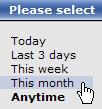 se le permite modificar la fecha de su búsqueda ya sea para el día de hoy, en los últimos 3 días, esta semana, este mes o en cualquier momento.
se le permite modificar la fecha de su búsqueda ya sea para el día de hoy, en los últimos 3 días, esta semana, este mes o en cualquier momento.
Una vez que haga click en el botón de búsqueda, se le mostrarán los resultados de su búsqueda y un menú de búsqueda avanzada aparecerá a la izquierda para que pueda ampliar sus criterios de búsqueda ya sea por periódicos, por el idioma, la fecha y el autor. También puede buscar las palabras clave en el título del artículo o en el cuerpo del artículo o ambas cosas.
Los Monitores son como las búsquedas automatizadas en PressDisplay. Cuando se realiza una búsqueda, se verá una serie de artículos que coinciden con sus criterios de búsqueda. Haga click en el que desee leer, y PressDisplay.com se abrirá en vista texto – en la cual podrás ver a tus palabras clave resaltadas en rojo.
Si desea ver artículos relacionados, desplácese a la parte inferior de la página ... si quieres ver donde está el artículo físicamente en el periódico, cierre la ventana haciendo click en la x y se mostrará la vista gráfica de la página en la que se encuentra el artículo.
Para ver un vídeo de demostración de esta característica, haga click aquí .
Para hacer preguntas o agregar comentarios acerca de esta característica, haga click aquí .
Para escuchar un periódico en su computadora, simplemente haga clic en el icono del altavoz  para activar la Radio Interactiva que inicia automáticamente la lectura del artículo actual y le da la opción de agregarlo a su lista de reproducción o la opción de escuchar otros artículos de esta publicación.
para activar la Radio Interactiva que inicia automáticamente la lectura del artículo actual y le da la opción de agregarlo a su lista de reproducción o la opción de escuchar otros artículos de esta publicación.
Usted puede incluso escuchar el artículo en un idioma diferente, solo traduzca el artículo primero en la vista de texto y, a continuación, haga click en el ícono del altavoz para que se lea en el nuevo idioma.
Si quieres escuchar un periódico en su teléfono móvil inteligente, encuentre el artículo que desea escuchar a través de la página de radio móvil y copie su URL en su reproductor en el dispositivo. El mismo URL sirve todos los días por lo que sólo tiene que copiarlo una vez.
Para ver un vídeo de demostración de esta característica, haga click aquí .
Para hacer preguntas o agregar comentarios acerca de esta característica, haga click aquí .
| Acceso PressDisplay.com desde tu dispositivo móvil |
Inicio |
Si usted tiene un dispositivo móvil inteligente o una Blackberry y quiere leer sus publicaciones favoritas mientras estás "sobre la marcha", solo conéctese a www.pressdisplay.com desde el teléfono con su navegador y ¡ya está allí!
Hemos optimizado pressdisplay.com para pantallas pequeñas, por lo que tendrá una gran experiencia visual mientras disfruta de todas sus publicaciones favoritas.
Si desea ver una demostración , basta con hacer click en PressDisplay móvil en el menú de la izquierda en la página de inicio.
Para ver un vídeo de demostración de esta característica, haga click aquí .
Para hacer preguntas o agregar comentarios acerca de esta característica, haga click aquí .
| Características de gestión de contenidos |
Inicio |
PressDisplay.com es mucho más que un sitio web de periódicos. También proporciona algunas funcionalidades muy útiles de gestión de contenidos.
Con las funciones de personalización de PressDisplay.com, puedes hacer lo siguiente:
Los marcadores en PressDisplay.com le ayudan a guardar y a organizar los artículos y páginas de cualquier publicación. Los marcadores le permitirán acceder a artículos y páginas después de haberlos eliminados de nuestros archivos.
Cualquier página de cualquier publicación puede ser marcada. Sólo abra la página que desea marcar, haga clic en el icono de marcador  en la parte inferior de la ventana y aparecerá un cuadro de diálogo donde puede seleccionar las páginas que desea marcar (izquierda, derecha o la propagación). También puede incluir cualquier comentario que usted guste y, finalmente, haga clic en Agregar .
en la parte inferior de la ventana y aparecerá un cuadro de diálogo donde puede seleccionar las páginas que desea marcar (izquierda, derecha o la propagación). También puede incluir cualquier comentario que usted guste y, finalmente, haga clic en Agregar .
Para ver todos los marcadores, sólo tiene que utilizar su Gestor de favoritos en la  lista desplegable en la parte superior derecha de la página inicial. Aquí, puede organizar sus marcadores en carpetas o compartirlas a través de correo electrónico o su blog.
lista desplegable en la parte superior derecha de la página inicial. Aquí, puede organizar sus marcadores en carpetas o compartirlas a través de correo electrónico o su blog.
Para ver un vídeo de demostración de esta característica, haga click aquí .
Para hacer preguntas o agregar comentarios acerca de esta característica, haga click aquí .
| Compartir artículos por correo electrónico o en tu blog |
Inicio |
Compartir artículos y páginas de PressDisplay usando el correo electrónico o los blogs es muy fácil y usted podría hacer dinero también (para aprender más acerca de nuestro programa de referencia, haga clic aquí).
Al leer un artículo en vista de texto usted puede hacer click en el icono  en la parte superior de la ventana de texto para crear un mensaje de correo electrónico el cuál incluye su dirección de correo electrónico, el título del artículo y la publicación en el asunto. También incluirá una miniatura de la página del periódico en el cual se encuentra el artículo, un enlace al artículo y espacios para poder introducir comentarios. Sólo tienes que introducir las direcciones de correo electrónico, separadas por comas y hacer click en Enviar .
en la parte superior de la ventana de texto para crear un mensaje de correo electrónico el cuál incluye su dirección de correo electrónico, el título del artículo y la publicación en el asunto. También incluirá una miniatura de la página del periódico en el cual se encuentra el artículo, un enlace al artículo y espacios para poder introducir comentarios. Sólo tienes que introducir las direcciones de correo electrónico, separadas por comas y hacer click en Enviar .
Si prefiere compartir toda la página, simplemente use el icono de  en la parte inferior en la barra de herramientas, mientras que se visualiza el periódico en el modo gráfico.
en la parte inferior en la barra de herramientas, mientras que se visualiza el periódico en el modo gráfico.
Si desea publicar artículos de noticias y así como compartir su opinión acerca de ellos, sólo basta con hacer click en el icono de blog  en la parte superior de la ventana en la vista de texto o en el icono del blog en la parte inferior en la vista de gráficos para poner toda la página. Posteriormente aparecerá un cuadro de diálogo donde usted puede añadir sus comentarios y elegir el blog en el que desea presentar a su comentario.
en la parte superior de la ventana en la vista de texto o en el icono del blog en la parte inferior en la vista de gráficos para poner toda la página. Posteriormente aparecerá un cuadro de diálogo donde usted puede añadir sus comentarios y elegir el blog en el que desea presentar a su comentario.
Tenga en cuenta que una vez que al publicar un artículo de PressDisplay en su blog, PressDisplay recuerda la información para que la próxima vez no tenga que volver a introducir su nombre de usuario ni su contraseña.
Para ver un vídeo de demostración de esta característica, haga click aquí .
Para hacer preguntas o agregar comentarios acerca de esta característica, haga click aquí .
| Crear un RSS para sus publicaciones favoritas |
Inicio |
Para aquellos ustedes que están reciciendo la recepción de contenidos a través de RSS, PressDisplay le permite crear un canal RSS por cada publicación que tenemos. Abra la publicación que desee y haga click en el icono de RSS  a la izquierda de la página inicial.
a la izquierda de la página inicial.
aparecerá un cuadro de diálogo con los enlaces a la publicación. Usted puede decidir recibir la primera página de un documento o toda la publicación.
Simplemente corte y pegue el enlace correspondiente en su lector tan pronto como salgan publicaciones recientes, usted las recibirá en su lector - a menudo antes de de que llegue quioscos de periódico.
Para ver un vídeo de demostración de esta característica, haga click aquí .
Para hacer preguntas o agregar comentarios acerca de esta característica, haga click aquí .